Comment résoudre les problèmes d'impression dans Firefox Browser
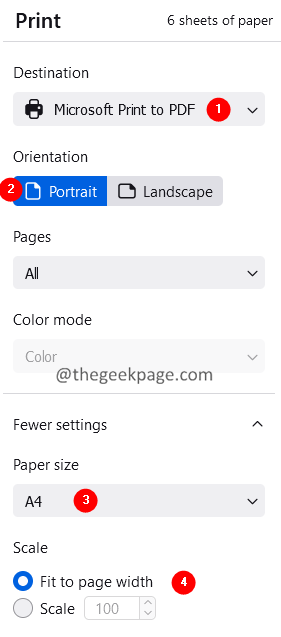
- 691
- 17
- Mohamed Brunet
De nombreux utilisateurs de Mozilla ont rapporté des problèmes de vue tout en imprimant une page du navigateur. C'est l'un des problèmes les plus courants et le correctif est également très simple.
Si vous êtes confronté à des problèmes avec l'impression d'une page à Mozilla, veuillez ne pas sauter à la conclusion que le problème est avec Firefox. Ouvrez un autre navigateur et essayez d'imprimer, s'il n'imprime pas, alors le problème peut être avec le site Web ou l'imprimante.
Si vous remarquez que la page imprime bien dans d'autres navigateurs, mais pas dans Firefox, alors essayez les méthodes ci-dessous pour résoudre le problème.
Table des matières
- Correction 1: Réinitialiser les paramètres de l'imprimante
- Correction 2: Assurez-vous que les paramètres de la page sont corrects
- Correction 3: Modifiez la police
Correction 1: Réinitialiser les paramètres de l'imprimante
1. Navigateur de Firefox ouvert.
2. Dans la barre de recherche, tapez l'emplacement ci-dessous et appuyez sur Entrée.
À propos: Support
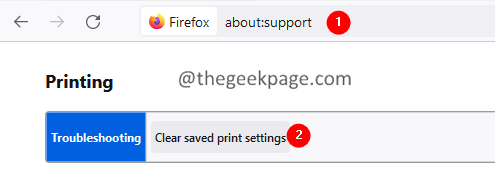
3. Sur la page d'ouverture, faites défiler vers le bas et localisez le Impression Section (vous pouvez utiliser Ctrl et F Clé de votre clavier, puis tapez l'impression pour trouver rapidement l'impression) .
4. Cliquer sur Effacer les paramètres d'impression enregistrés.
Correction 2: Assurez-vous que les paramètres de la page sont corrects
1. Ouvrez la page Web que vous souhaitez imprimer.
2. Tenir les clés Ctrl + p en même temps.
3. Dans la fenêtre d'impression qui apparaît, choisissez le Nom de l'imprimante de destination appropriée.
4. Choisir la bonne orientation Selon la page.
5. Choisir la Taille du papier A4.
6. Définissez l'échelle sur Ajustement à la largeur de la page.
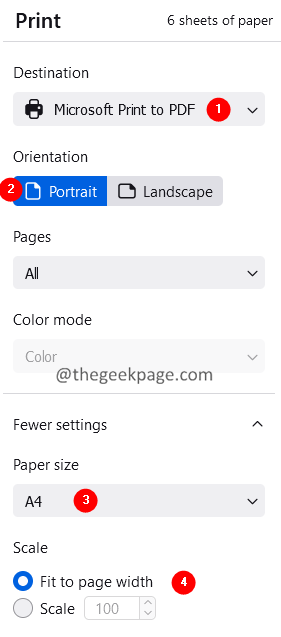
7. À partir des marges déroulant, choisissez Custom (pouces).
8. Définir la marge comme 0.5 comme indiqué ci-dessous.
9. Clique sur le Imprimer bouton.
Remarque: vous pouvez choisir d'imprimer des en-têtes et des pieds de page ou décochez cette option.
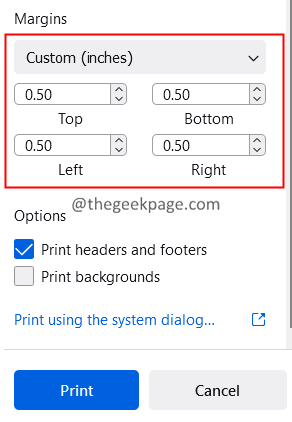
Vérifiez si cela résout le problème, sinon essayez le prochain correctif répertorié.
Correction 3: Modifiez la police
Si les imprimantes sont anciennes, elles ne reconnaîtront pas la police romaine de la fois. Le modifier en Trebuchet MS pourrait fonctionner.
1. Navigateur de Firefox ouvert.
2. Dans la barre de recherche, tapez l'emplacement ci-dessous et appuyez sur Entrée.
À propos: Préférences
3. Faites défiler vers le bas pour localiser la section Font and Colors.
4. À partir de la liste déroulante de la police par défaut, choisissez Trebuchet MS et appuyez sur Entrée.
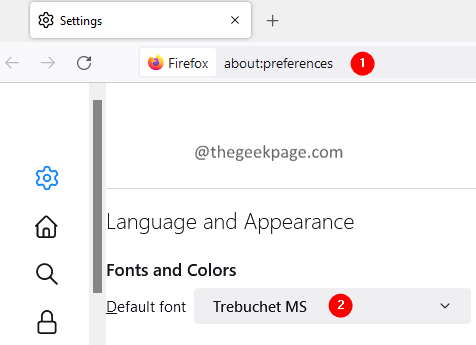
5. Fermer et rouvrir le navigateur.
C'est tout.
Nous espérons que cet article a été informatif. Merci pour la lecture.
Veuillez commenter et dire ce qui a aidé dans votre cas.
- « Comment corriger l'erreur «le pilote ne peut pas libérer à l'échec» sur Windows 11
- Comment corriger JavaScript void (0) Erreur sur Windows 11/10 »

